
Dịch Vụ Cài Dat Bluetooth Cho Laptop Win 7
Tóm tắt
Dịch vụ cài đặt Bluetooth cho laptop Win 7 là một giải pháp thiết yếu giúp người dùng kết nối với các thiết bị không dây như tai nghe, loa và chuột. Việc cài đặt Bluetooth đúng cách đảm bảo kết nối ổn định, giúp người dùng tận hưởng trải nghiệm không dây tối ưu.
Giới thiệu
Bluetooth là một công nghệ không dây tầm ngắn cho phép truyền dữ liệu giữa các thiết bị. Đối với người dùng laptop Win 7, việc cài đặt Bluetooth đúng cách là điều cần thiết để tận dụng tối đa kết nối không dây. Dịch vụ cài đặt Bluetooth cho laptop Win 7 cung cấp hỗ trợ chuyên nghiệp, đảm bảo kết nối ổn định và hiệu quả.
Câu hỏi thường gặp
1. Dịch vụ cài đặt Bluetooth cho laptop Win 7 có bao nhiêu tiền?
Phí dịch vụ có thể thay đổi tùy thuộc vào nhà cung cấp và mức độ phức tạp của vấn đề.
2. Dịch vụ này mất bao lâu để hoàn thành?
Thời gian cài đặt thường mất từ 30 phút đến 2 giờ, tùy thuộc vào hệ thống và vấn đề cụ thể.
3. Tôi có thể tự cài đặt Bluetooth trên laptop Win 7 không?
Có thể, nhưng nếu bạn không quen thuộc với hệ thống, việc sử dụng dịch vụ cài đặt chuyên nghiệp sẽ giúp tiết kiệm thời gian và công sức.
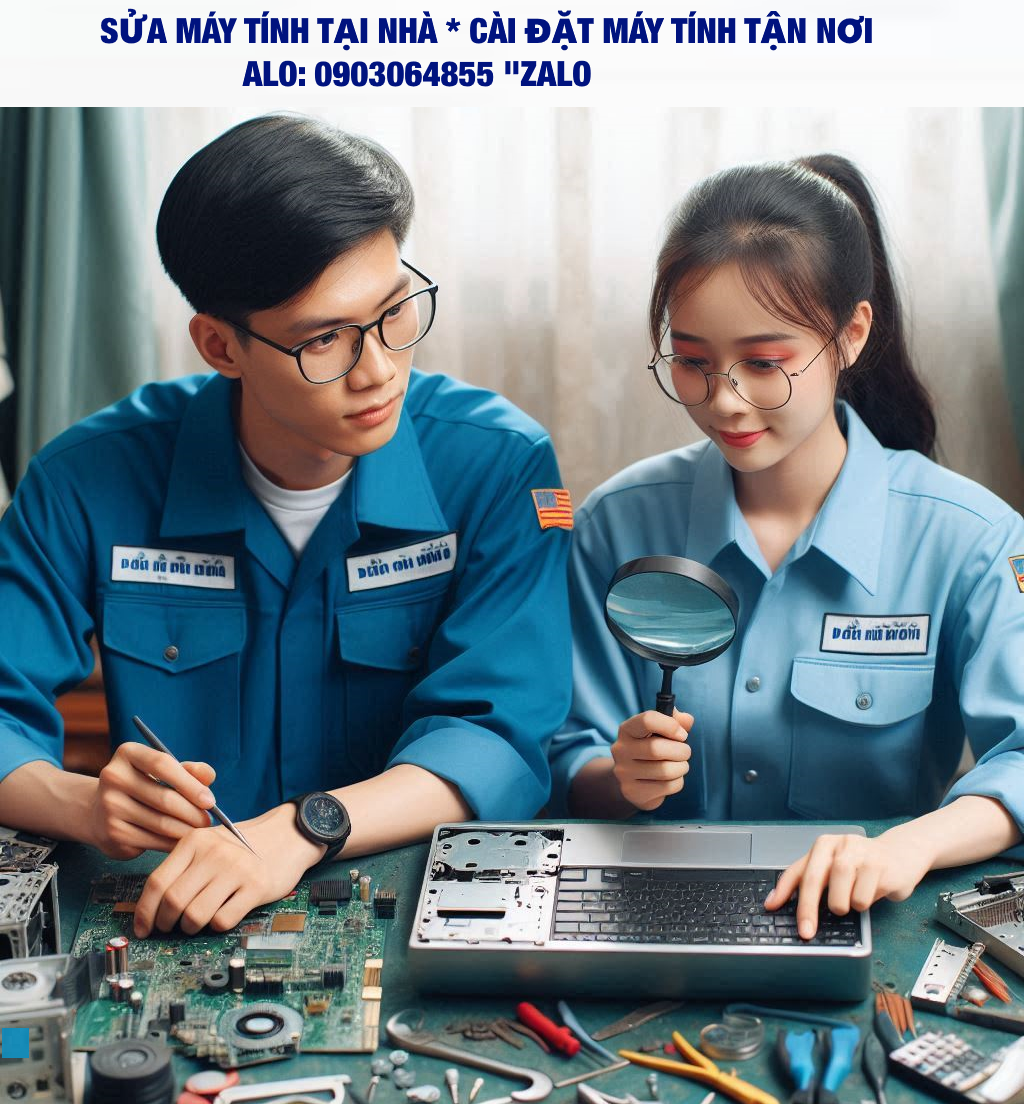
Các chủ đề phụ hàng đầu
Kiểm tra tính tương thích
- Kiểm tra xem máy tính xách tay có hỗ trợ Bluetooth tích hợp hay không.
- Xác minh phiên bản Windows 7 và độ tương thích với trình điều khiển Bluetooth.
- Đảm bảo rằng thiết bị Bluetooth tương thích với laptop.
Cài đặt trình điều khiển Bluetooth
- Tải xuống trình điều khiển Bluetooth phù hợp từ trang web của nhà sản xuất máy tính xách tay.
- Chạy trình cài đặt và làm theo hướng dẫn trên màn hình.
- Khởi động lại laptop sau khi cài đặt trình điều khiển.
Kích hoạt Bluetooth
- Vào Control Panel và chọn “Network and Internet”.
- Chọn “Network and Sharing Center”.
- Nhấp vào “Thay đổi cài đặt bộ điều hợp”.
- Nhấp chuột phải vào bộ điều hợp Bluetooth và chọn “Kích hoạt”.
Ghép nối thiết bị Bluetooth
- Đặt thiết bị Bluetooth vào chế độ ghép nối.
- Vào Control Panel và chọn “Add a Device”.
- Chọn thiết bị Bluetooth từ danh sách và nhấp vào “Next”.
- Nhập mã ghép nối nếu được yêu cầu.
Sử dụng thiết bị Bluetooth
- Sau khi được ghép nối, bạn có thể bắt đầu sử dụng thiết bị Bluetooth.
- Chọn thiết bị Bluetooth trong menu Bluetooth trong thanh tác vụ.
- Chọn tùy chọn kết nối hoặc sử dụng.
Kết luận
Dịch vụ cài đặt Bluetooth cho laptop Win 7 đóng vai trò quan trọng trong việc thiết lập kết nối không dây ổn định và hiệu quả. Bằng cách sử dụng dịch vụ chuyên nghiệp, bạn có thể tận hưởng trải nghiệm không dây liền mạch với các thiết bị Bluetooth như tai nghe, loa và chuột.
Thẻ từ khóa
- Cài đặt Bluetooth Win 7
- Dịch vụ cài đặt Bluetooth laptop
- Trình điều khiển Bluetooth Windows 7
- Ghép nối thiết bị Bluetooth
- Kết nối không dây Bluetooth

